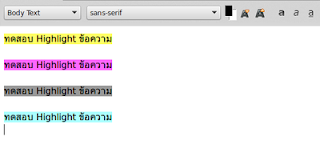Thunderbird Email Message Alert แจ้งเตือน
http://emailserverhosting.maildee.com/2015/08/thunderbird-mailbox-alert.html- ติดตั้ง Add-ons เข้า menu Tools --> Add-ons
- ค้นหาคำว่า Message Alert ที่ช่องค้นหา
- พบตามรูปแล้วกด Install
วิธีตั้งค่า Mailbox Alert
1.คลิก Tools > Edit Mailbox Alert
2.เลือก Mailbox alert list จากนั้นกด Edit กรณีต้องการสร้างใหม่กด Add จากนั้นคลิกปุ่ม OK
3. ค่า Default ที่มีอยู่แล้ว เราสามารถแก้ไขได้ตามที่ต้องการ ** อธิบายรายละเอียดท้ายบทความ
4.เมื่อตั้งค่าตามที่ต้องการแล้วให้กด Test these settings เพื่อทดสอบ Alert จากนั้นกด OK
5. คลิกขวาที่ INBOX ของบัญชีอีเมล์ที่ต้องการตั้งค่า
เลือก Mailbox Alert
เลือก Default message ที่เราตั้งค่าไว้
คำอธิยายการตั้งค่าในข้อ 3.
1. ชื่อของ Alert (Optional)
2. ติ๊กที่ Show message คือต้องการแจ้งเตือนเฉพาะ POPUP อย่างเดียว
ถ้าต้องการให้มีเสียงติ๊กที่ Play a sound ด้วย
3. ข้อความที่ปรากฏบน POPUP
สำหรับใส่ Execute a command เป็น macro
ที่สามารถตั้งให้โชว์ชื่อ Senderaddress, จำนวนข้อความ Unread ได้
4. ข้อความที่ปรากฏบน POPUP ในที่หน้าให้แสดงหัวข้ออีเมล์
5. สามารถเปลี่ยน icon ได้
Popup duration ระยะเวลาที่ Popup แจ้งเตือน = 5 วินาที
Position คือ ตำแหน่งที่ต้องการให้ Popup แสดง เช่น ซ้ายบน, ขวาบน, ตรงกลาง, ซ้ายล่าง เป็นต้น
Effect ที่ต้องการให้ Popup แสดง เช่น Fade ขึ้น, Slide ลงมา
On click คือ เมื่อคลิกที่ Popup แล้วให้ Close popup เลย หรือ เปิดข้อความในหน้าต่างเดิม หรือ เปิดข้อความในหน้าต่างใหม่